Dosyalarınızı ve Ayarlarınızı Eski Bir Bilgisayardan Windows 10'a Taşıma
Windows 10 / / March 19, 2020
Son Güncelleme Tarihi:

Yeni bir bilgisayar satın aldığınızda, tüm eski dosyalarınızı yenisine taşımak her zaman bir acıdır. Bu makalede, Microsoft'tan ücretsiz bir araç kullanarak Windows 10 için işlemi nasıl basitleştirebileceğiniz anlatılmaktadır.
Yeni bir PC satın alırsanız, kişisel dosyalarınızı ve ayarlarınızı getirme seçeneği vardır. Geçmişte bir dizi seçeneğe baktık. mükemmel Dosya Geçmişi Windows 8'den beri Windows'da yerleşik araç. Bununla birlikte, yalnızca Windows 10 için tasarlanmış, sizinle ayrıntılı olarak inceleyeceğimiz bir çözüm var, Laplink PC Mover Express.
Microsoft ile birlikte Laplink, kullanıcıların dosyalarını ve kişisel ayarlarını Windows 10 çalıştıran yeni bir PC'ye geçirmelerine yardımcı olmak için ücretsiz bir temel aktarım aracı sağladı. PCMover Express, Windows XP çalıştıran bilgisayarlardan Windows 8.1 veya sonraki sürümleri çalıştıran bilgisayarlara dosya ve ayarları aktarabilir. Daha önce, kullanıcılar yerleşik Windows Kolay Aktarım sihirbazına bağlıydı, ancak bu artık desteklenmiyor. Bu makalede, PCMover Express kullanarak dosyalarınızı indirmeyi, yüklemeyi ve aktarmayı gözden geçireceğim.
Kişisel Dosyaları Yeni Bir Windows 10 PC veya Cihaza Geçirmek için PCMover Express Kullanın
PCMover Express, dosyalarınızı yeni bir PC'ye aktarmak için birçok yöntemi destekler. Bu eğitim için kablolu bir ağ kullanacağım. Bu gerekli olacak eski ve yeni PC arasında temel bir ağ kurma. Bu çok ilgili ise, Laplink’in kendi tescilli Laplink Ethernet kablosu veya Laplink USB kablosu gibi diğer seçenekleri de düşünebilirsiniz.
PCMover Express Eski PC'yi Yükleme ve Yapılandırma
Cihazlarınızı bağladıktan sonra, PCMover Express sayfası, ardından Şimdi İndirin bağlantı. İndirdikten sonra, PCmoverExpressPersonalUse_EN dosyasını eski ve yeni PC'lere yüklemeye devam edin. PC Mover Express sihirbazı, kayıt için İnternet erişimi gerektiren bazı bilgiler vermeyi gerektirir.
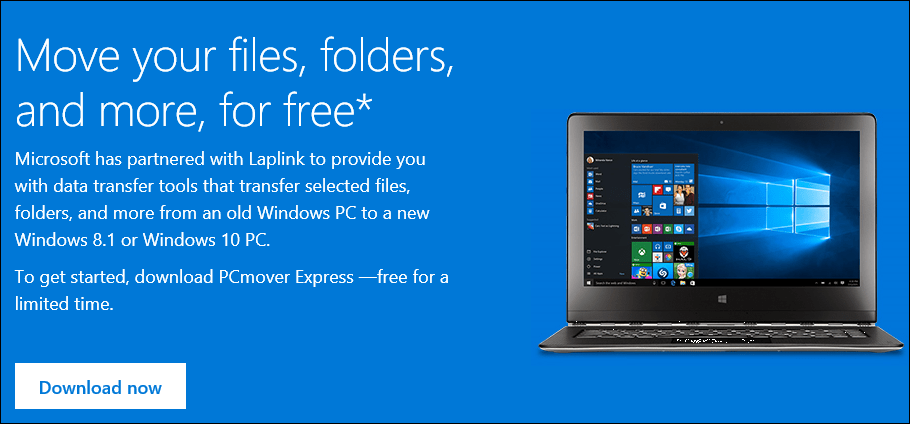
Başlamak için İleri'yi tıklayın
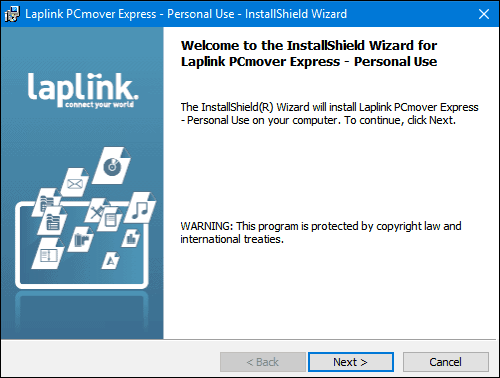
Lisans sözleşmesini kabul edin
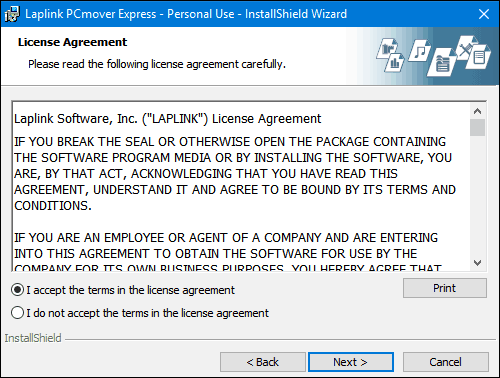
Müşteri bilgilerinizi girin.
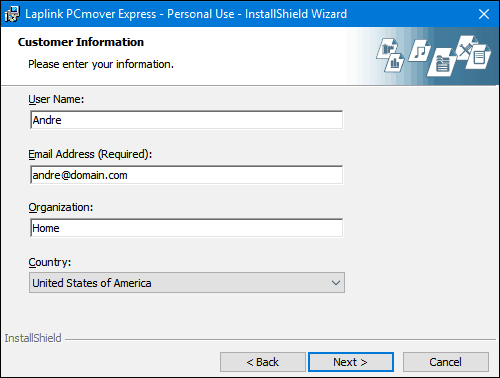
Sonrakine tıkla
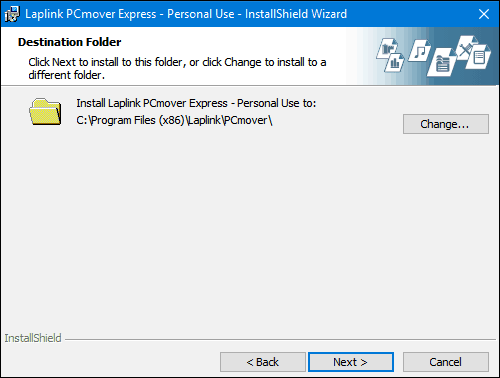
Yükle'yi tıklayın
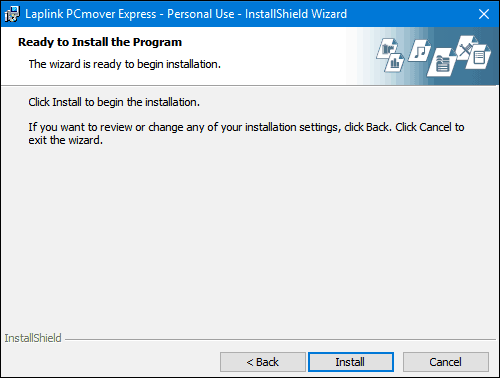
Post kurulumu sırasında Laplink satışta zorlanacak, görmezden gelip İleri'yi tıklayacak.
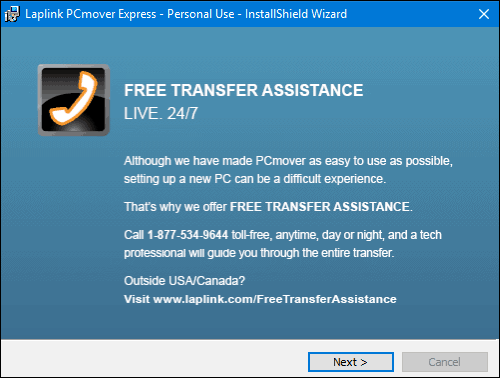
Son'u tıklayın
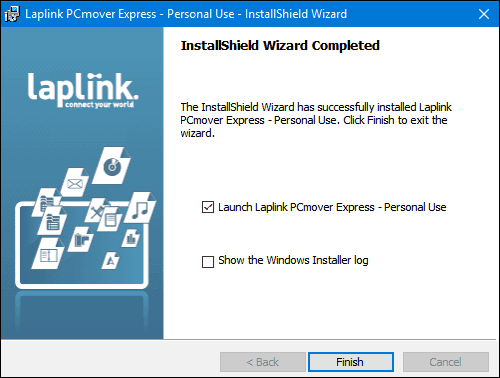
PCMover Express'in ücretsiz sürümü uygulamaları aktarmaz; bu seçeneği istiyorsanız sihirbaz sizi Profesyonel bir sürüme yükseltmeyi önerecektir. Yok sayın ve her iki cihazın da bağlı olduğundan emin olmak için diğer talimatları izleyin. Ayrıca, uygulamaları orijinal kurulum dosyalarından yeniden yüklemek ve diskleri yüklemek her zaman en iyisidir. Windows 10 çalıştıran eski bir bilgisayardan aktarıyorsanız, satın alınan UWP uygulamalarını Windows Mağazası'ndan nasıl yeniden yükleyeceğinize ilişkin talimatlar için makalemize göz atın.
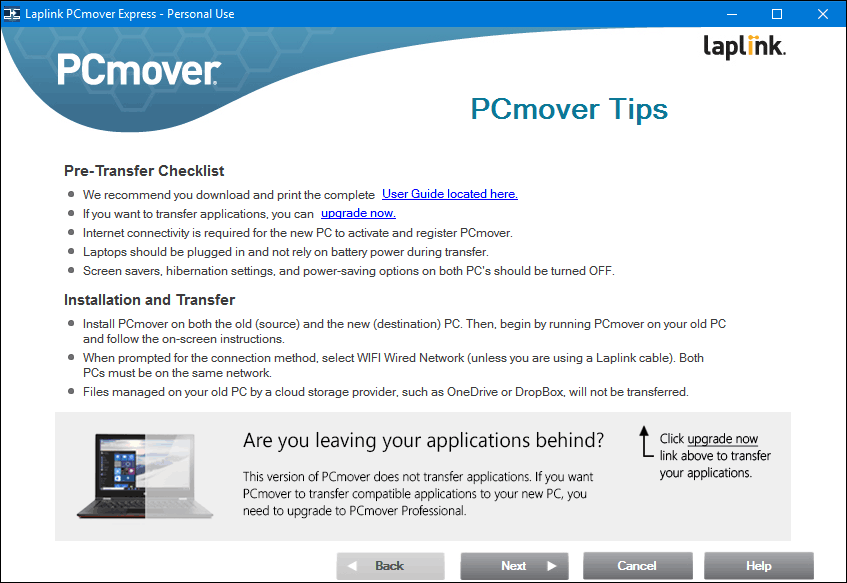
PC'den PC'ye Aktarım'ı seçin ve İleri'ye tıklayın.
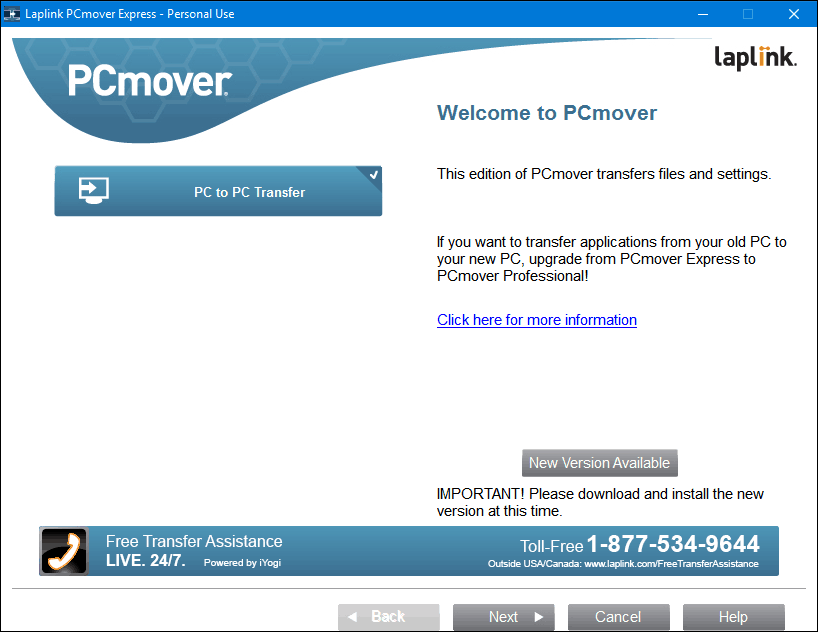
Eski'yi ve ardından İleri'yi tıklayın.
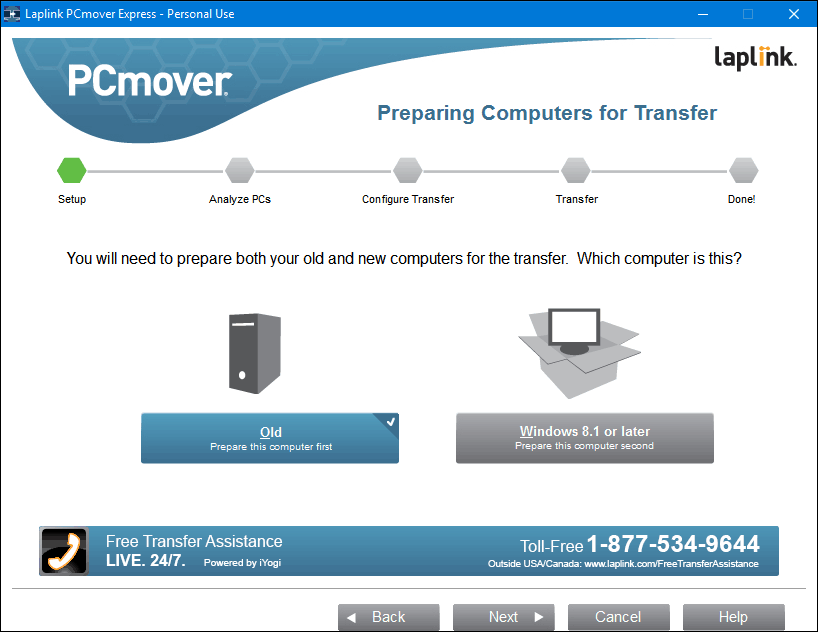
PCMover Express eski PC'nizi analiz ederken bekleyin ve aktarımı başlatmak için yapılandırın.
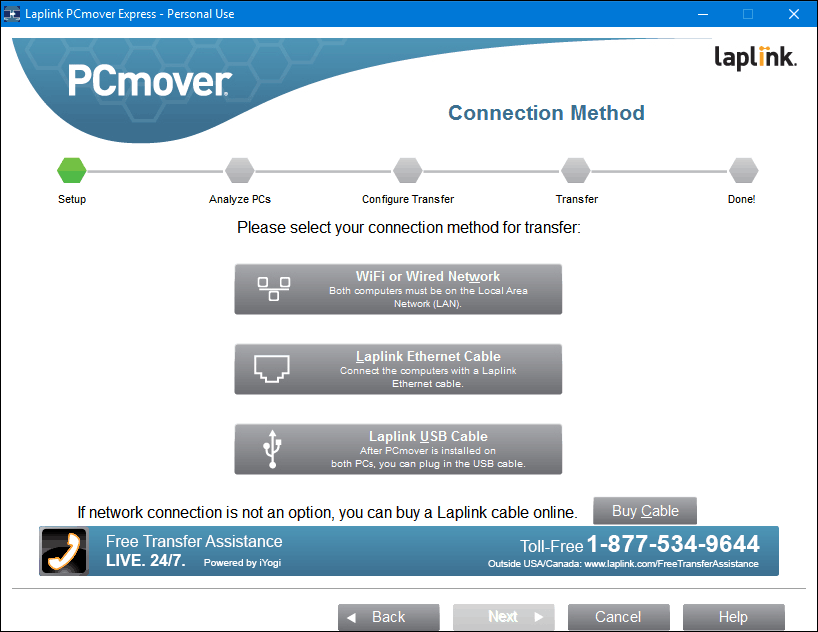
PCMover Express'i Yeni PC'de Yapılandırma
Eski bilgisayarımızı yapılandırdığımıza göre, dosyalarımızı aktarmaya hazırız. Yeni PC'de PC Mover Express'i başlatın. Başlangıçta eski PC'de kayıt gibi aynı adımlardan bazılarını uygulamanız gerekecektir. Yeni bilgisayarda, Windows 8.1 veya üstünü seçtiğinizden emin olun ve İleri'yi tıklayın.
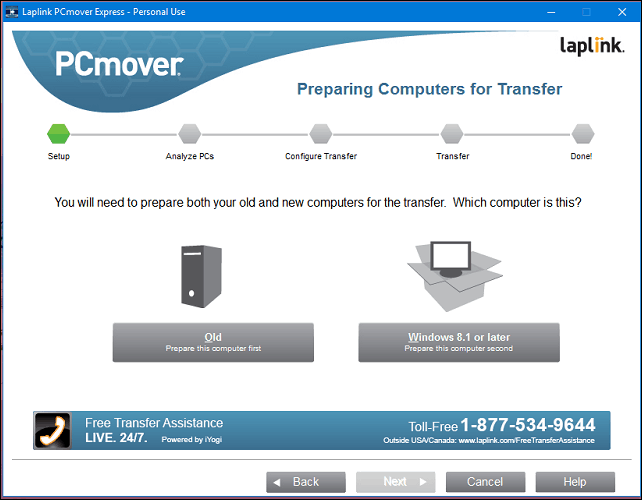
PCmover, daha önce yapılandırdığımız eski bilgisayarı otomatik olarak algılamalıdır. Bulamazsanız Gözat'ı, Ağ'ı tıklayın ve listelenmişse bilgisayarınızı seçin. Sonrakine tıkla.
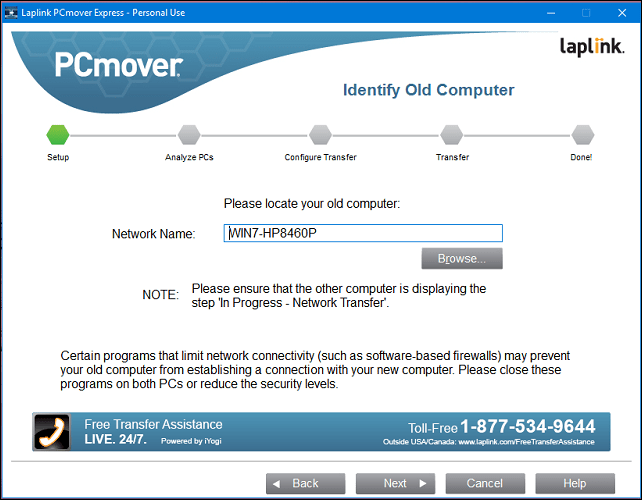
PC'niz aktarılabilecek şeyler için analiz edilecektir.
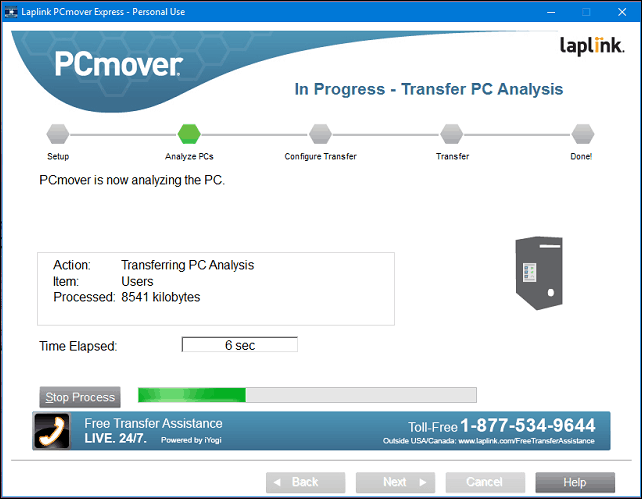
OneDrive algılanırsa, PCMover Express, bulut depolama hizmetinden hangi klasörleri taşımak istediğinizi seçme fırsatı sunar. Sonrakine tıkla.
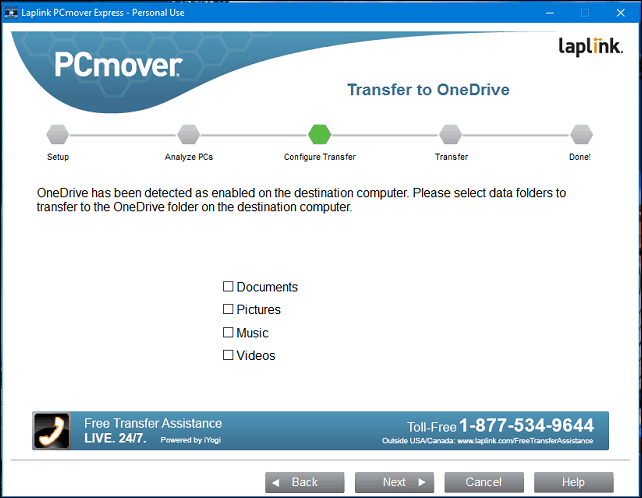
Hariç tutma ekranı, Kullanıcı Hesapları, Sürücüler, Dosya türleri ve klasörler gibi taşımak istemediğiniz şeyleri seçmenize olanak tanır.
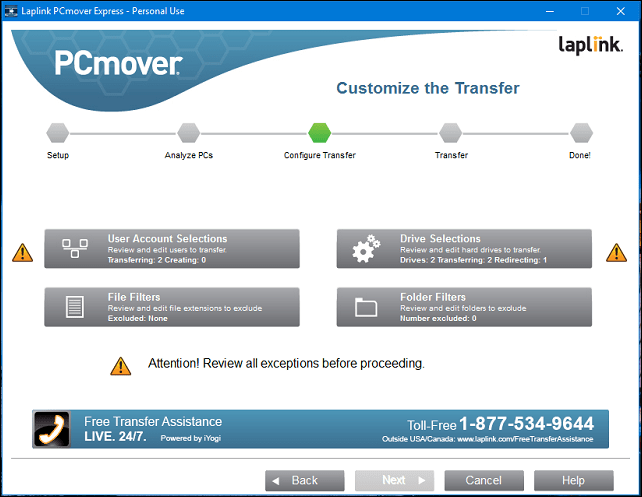
Kullanıcı Hesabı Seçimleri, hangi hesapları aktaracağınızı düzenlemenizi ve seçmenizi sağlar. Ayrıca, içeriğinin şu anda oturum açmış olan kullanıcı yerine yeni bir hesaba taşınmasını sağlayabilirsiniz.
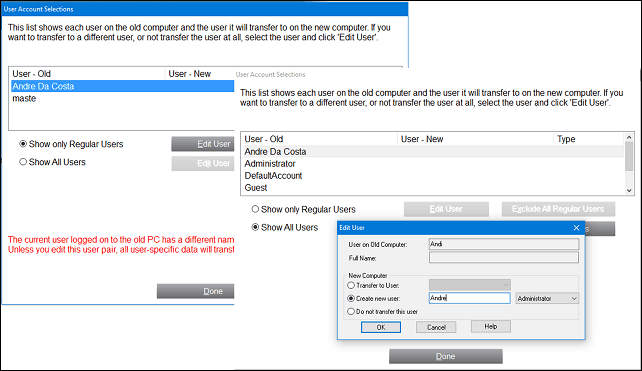
Bölümler, taşıma işleminize dahil edilebilir veya hariç tutulabilir.
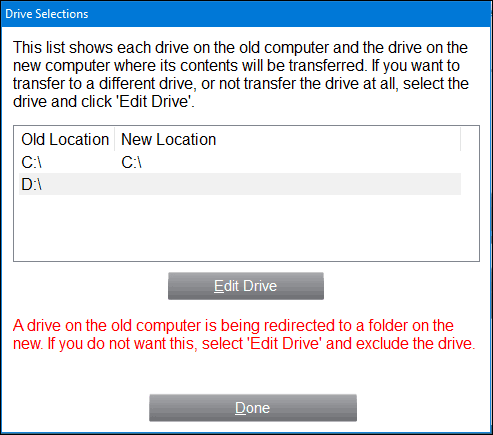
Eklemek veya hariç tutmak istediğiniz belirli klasörler varsa; Klasör filtreleri bunu yapmanıza yardımcı olabilir.
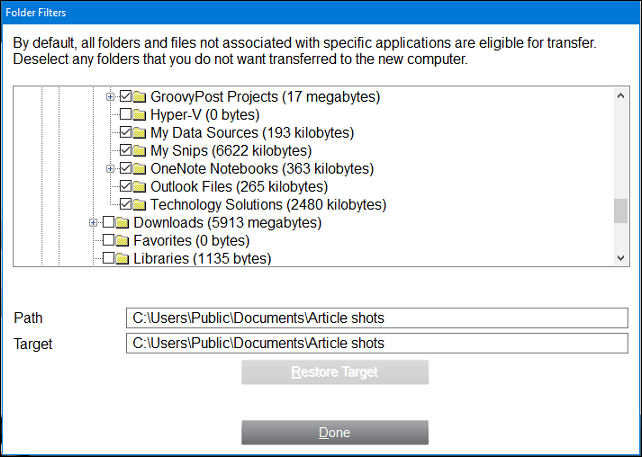
Hariç tutmalarınızı tanımladıktan sonra, özeti gözden geçirmek için İleri'yi tıklayın. PCMover, aktarımın ne kadar sürebileceğine dair bir özet ve tahmin sağlayacaktır. Memnun kalmazsanız, uygun değişiklikleri yapmak için Geri'yi tıklayın. Aktarımı başlatmak için İleri'yi tıklayın.
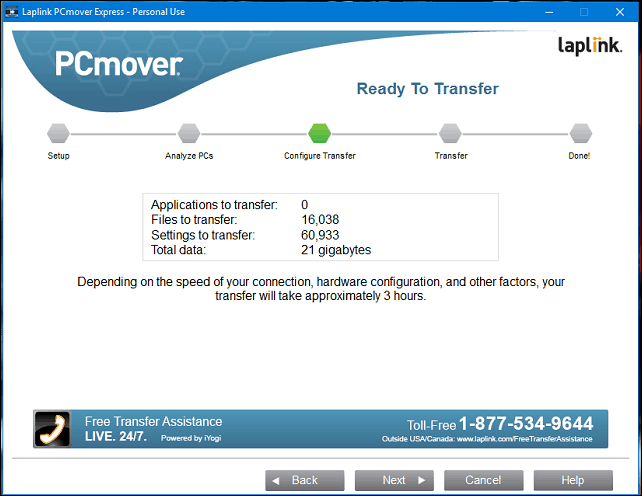
PCMover dosyalarınızı aktarırken bekleyin.
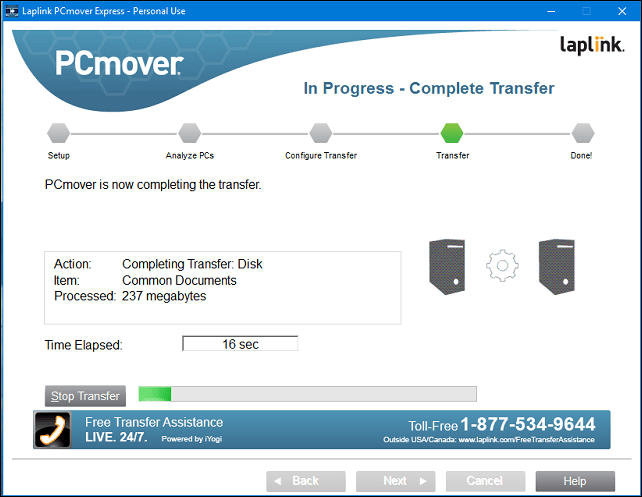
Tamamlandığında, değişikliklerin diske yazılması için yeniden başlatmak üzere Son'u tıklatın. Bu kadar.
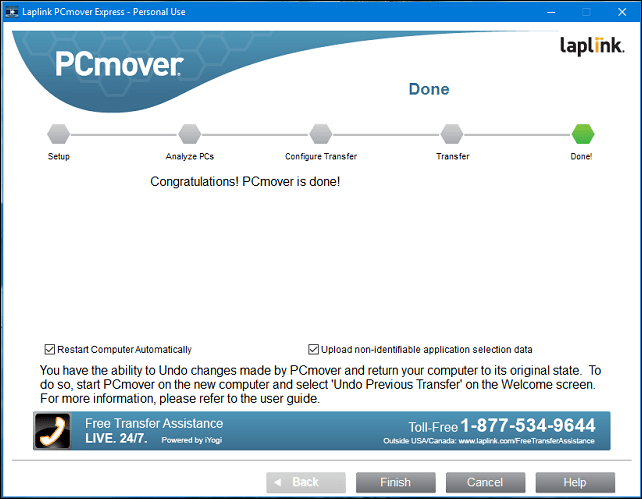
Diğer seçeneklerden biraz daha karmaşıktır, ancak takip edilmesi kolaydır. Hakkındaki diğer makalelerimize göz attığınızdan emin olun. verilerinizi yedekleme.
Windows 10 yükseltmeniz şu ana kadar nasıl gidiyor? Eski bir bilgisayarı yeni sürüme mi yükselttiniz veya yeni bir cihaza önceden mi yüklediniz? Yorumlarda bize bildirin. Yeni sürüme geçişle ilgili sorun yaşıyorsanız, Windows 10 Forumu uzman yardımı ve desteği için.


